Lo Último en IP@P
- Stellar Data Recovery revoluciona la recuperación de archivos perdidos en discos duros externos
- Goblin Mine: La Estrategia Económica Detrás del Juego de Minería que está Fascinando a Todos
- Estos son los nuevos Cargadores UGREEN: potencia y portabilidad en dos versiones que no te puedes perder
- UGREEN Nexode Pro: El Cargador Ultradelgado que revoluciona la carga de dispositivos móviles
- La computación en la nube está transformando los juegos Online y estas son sus grandes ventajas
Abrir una página web no es sencillo. Cualquiera que se plantee hacerlo debe tener algunas nociones de programación, conocer de diseño y, además, aprender también sobre cuestiones de posicionamiento. Hay que manejar una buena cantidad de conocimientos si se quiere hacer de “hombre orquesta” y llevar un proyecto web en solitario, aunque ya existen varias herramientas como WordPress que ayudan de forma más que considerable en este terreno tan árido para los desconocidos.
Wix es un buen ejemplo. Es una plataforma que se apoya en la nube para permitir el desarrollo de páginas web sin siquiera tener conocimiento. Cualquier persona puede entrar, registrarse, registrar un dominio y empezar a montar su propio portal gracias a todas las facilidades que esta marca pone sobre la mesa. Usando su editor y su gestor, puedes incluso contar con una web adaptada tanto a smartphones como a ordenadores, además de optimizada para funcionar a buena velocidad. Aunque, evidentemente, para conseguir resultados más personalizados, es necesario dominar algo de programación.
En esta guía no te vamos a enseñar a montar tu página en Wix, lo que sí vamos a explicarte es cómo iniciar sesión en Wix. Este proceso, tan sencillo para unos y tan complicado para otros, requiere llevar a cabo una serie de pasos que no necesitan más de un par de minutos para ser realizados. En poco tiempo puedes pasar de estar fuera a loguearte completamente y sumergirte en las herramientas que tiene esta portal para todos sus usuarios registrados.
Pasos para iniciar sesión en mi cuenta de Wix gratis
Si lo que te sucede es que tienes problemas con el login porque no recuerdas la contraseña de acceso, también tenemos algo que ofrecerte. Explicamos también lo que debes hacer para recuperar el ingreso restaurando tu clave e introduciendo una completamente nueva para volver a entrar.
Los pasos para iniciar sesión en tu cuenta de Wix gratis son muy parecidos tanto en PC como en la app. A continuación explicamos todas las opciones posibles con sus respectivos detalles.
Entrar desde el ordenador o PC
- En tu navegador habitual, introduce esta URL para entrar en la página principal de Wix: https://es.wix.com/
- Cuando ya estés dentro, busca el botón “Entrar”, que suele estar disponible en la esquina superior derecha del portal. Pulsa en él para poder seguir.
- Se te redirigirá a la pantalla de inicio de sesión. Quédate en la parte izquierda para rellenar los dos campos que hay. Escribe el mail de tu cuenta en el primero y la contraseña de acceso en el segundo (puedes marcar la casilla “Recuérdame” para no tener que repetir estos pasos más). Tras esto, clica en el botón que hay más abajo, “Iniciar Sesión”.
- Si has seguido bien todos los pasos, entrarás automáticamente en tu panel de usuario. Ya has terminado el login en Wix desde PC.
Inicio de sesión desde la APP de Android o iOS
- El primer paso es tener la app de Wix. Si no la has instalado, entra en App Store de iOS o en Play Store de Android y busca su nombre, “Wix”. El primer resultado que veas es el oficial, así que descárgalo como cualquier otra app.
- Al terminar la instalación, algo que dura tan solo unos segundos, abre la aplicación para empezar.
- Dentro de ella, tras cargar y mostrar un breve vídeo, verás una pantalla de inicio con varios apartados. Ve hacia abajo y pulsa en el botón de la derecha, “Iniciar sesión”.
- La pantalla que aparece ahora contiene un formulario con tan solo dos campos. El primero es para que escribas el mail de tu perfil y el segundo para que hagas lo mismo con tu contraseña de usuario. Hazlo y, después, tan solo pulsa otra vez en “Iniciar Sesión”.
- ¡Ya has terminado!.
Acceder con Facebook o Google
- Sea desde tu móvil o desde tu PC, procede como si fueras a realizar un login habitual. Es decir, entra en el apartado “Entrar” de la web de inicio en tu navegador https://es.wix.com/ o abre la app en tu smartphone.
Más en Web
- ¿Cuáles son las mejores páginas web Chinas para comprar por Internet a precios baratos? Lista 2024
- Cliver cierra ¿Qué webs para ver series y películas en streaming siguen abiertas? Lista 2024
- ¿Cuales son las mejores tiendas y webs para vender mi viejo teléfono móvil y sacar el máximo beneficio? Lista 2024
- EliteTorrent cierra ¿Qué alternativas para descargar Torrents siguen abiertas? Lista 2024
- Descargasmix cierra ¿Qué alternativas para descargar Torrents siguen abiertas? Lista 2024
SÍGUENOS EN 👉 YOUTUBE TV
- Ahora, tienes las opciones “Continuar con Facebook” o “Continuar con Google” a la vista. Escoge cualquiera de ellos para seguir.
- Probablemente, tendrás que introducir los datos de tu cuenta en la red de turno (mail y clave) para seguir y conectar. Si ya habías logueado antes en cualquiera de ellas en tu dispositivo, la ventana que aparece ahora te solicitará permisos para vincularse a Wix, concédelos.
Olvidé mi clave ¿Cómo recuperar la contraseña de mi cuenta de Wix?
Si quieres saber cómo recuperar la contraseña de tu cuenta de Wix porque la has olvidado, no puedes hacerlo. Puedes volver a acceder, pero para ello lo que debes hacer es restaurar una nueva clave, y para ello tan solo debes seguir estos sencillos pasos que te vamos a dejar a continuación:
- Entra en el portal de Wix a través del navegador web de tu PC. Tan solo necesitas introducir esta URL para ello: https://es.wix.com/.
- En él, dirígete a la zona de arriba y clica en el botón “Entrar”, actuando como si fueras a loguear de forma normal.
- Ahora, en la zona izquierda, donde se encuentra el formulario de acceso, verás que está la frase “¿Olvidaste tu contraseña?”, haz clic en ella.
- Dado que queremos una nueva clave, marca la primera casilla (“Restablecer mi contraseña”) en la ventana que ha aparecido ahora y pulsa en “Seguir”.
- Como te pide Wix, ingresa el mail de tu cuenta en el espacio que te deja en blanco y, de nuevo, clic en “Enviar”.
- Ve a tu correo electrónico para buscar el mensaje que Wix te acaba de enviar. Dentro de él hay un botón con el texto “Restaurar Contraseña”. Púlsalo para seguir.
- Se te enviará de nuevo al portal de Wix, solo que esta vez al formulario para introducir la nueva contraseña de ingreso. Escríbela en los dos campos que hay y pulsa en el botón “Cambiar contraseña” para poder acabar. .



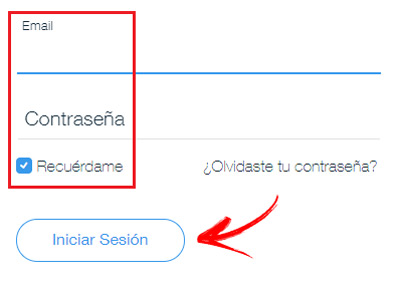
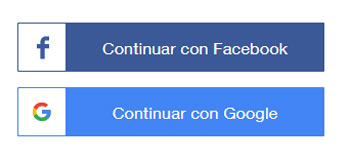
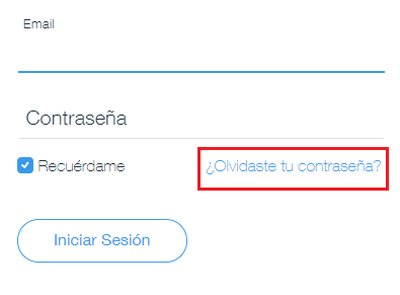
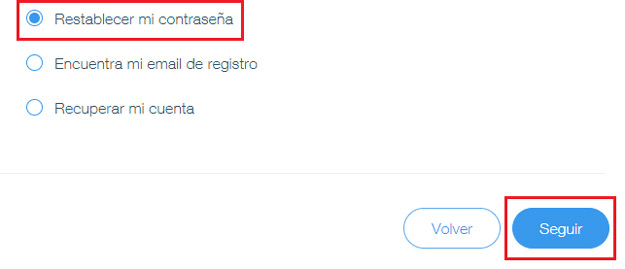
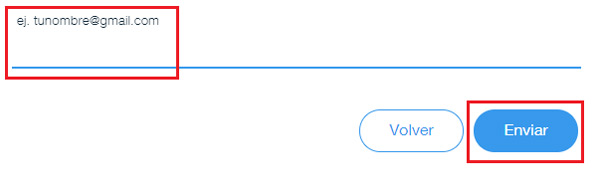




![¿Cuales son las mejores páginas Torrent para descargar películas y series de Anime? [year]](https://internetpasoapaso.com/wp-content/uploads/¿Cuales-son-las-mejores-páginas-Torrent-para-descargar-películas-y-series-de-Anime-year.jpg)














